Desktop di antarmuka grafis sistem operasi adalah jendela utama dari mana kontrol antarmuka utama diakses. Selain fungsi dasar, desktop dapat digunakan sebagai folder biasa untuk menyimpan file. Di Windows, pengguna memiliki beberapa cara untuk membuat file di desktop.
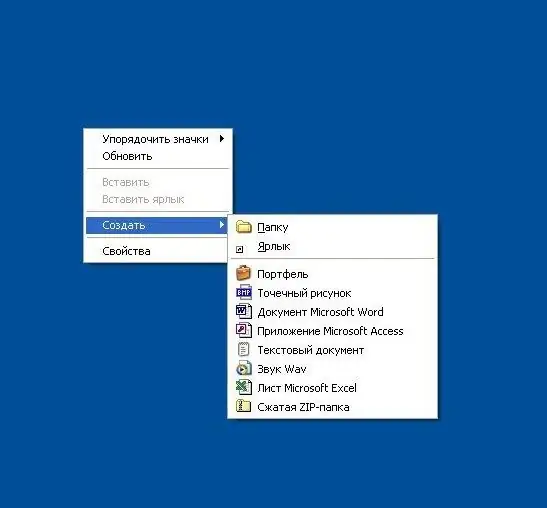
instruksi
Langkah 1
Klik pada gambar latar belakang di desktop Anda. Gunakan tombol kanan, seperti yang dimaksudkan untuk membuka menu konteks. Di menu, buka bagian "Buat" dan pilih jenis file yang Anda butuhkan, dan jika tidak ada dalam daftar, pilih yang lain - misalnya, "Dokumen Teks". Windows Explorer, yang menyediakan fungsionalitas desktop di sistem, akan membuat file dan mengaktifkan mode edit untuk namanya - ketik nama untuk file yang dibuat dan tekan tombol Enter pada keyboard.
Langkah 2
Jika file dengan jenis yang salah dibuat yang Anda butuhkan, maka buka menu konteks dengan mengklik kanan ikon yang muncul di desktop dan pilih baris "Properti" di dalamnya. Di jendela yang muncul, di baris paling atas, akan ada bidang yang berisi nama dan ekstensi file yang dibuat. Edit bidang ini, ganti ekstensi dengan yang sesuai dengan jenis file yang Anda butuhkan, dan klik OK. Program akan meminta Anda untuk mengkonfirmasi operasi ini - tekan tombol OK lagi.
Langkah 3
Ada cara lain untuk membuat file di desktop, yang melibatkan penggunaan program khusus yang bekerja dengan file dengan jenis yang tepat. Misalnya, jika Anda ingin membuat file dengan ekstensi doc, jalankan pengolah kata Microsoft Office Word. Dalam hal ini, dokumen baru akan dibuat secara otomatis, setelah mengisinya dengan informasi yang diperlukan, tekan kombinasi tombol ctrl + s, dan kotak dialog untuk menyimpan file baru akan muncul di layar. Di baris paling atas jendela akan ada daftar drop-down dengan judul "Folder". Perluas daftar ini dan di baris pertama pohon folder temukan entri "Desktop" - pilih dengan mouse. Kemudian tentukan nama file yang akan dibuat di bidang "Nama file", dan di daftar tarik-turun "Jenis file", pilih, jika perlu, ekstensi lain. Setelah itu klik tombol "Simpan" dan file akan dibuat di desktop Anda.






